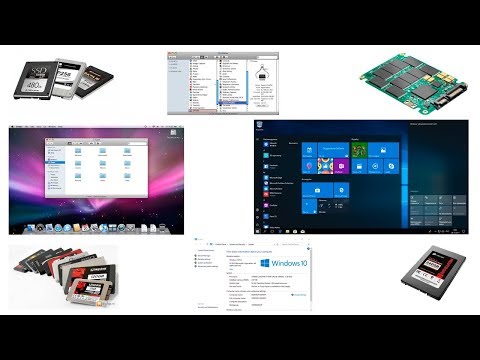Kanal niqoblari - bu sochlar yoki daraxtlar kabi murakkab narsalarni tanlashning yoki juda ajoyib natijalarga erishish uchun niqoblaringizni chiniqtirishning juda oson usuli. Quyida sizga kanal niqobidan foydalanish ko'rsatiladi.
Qadamlar
2 -usul 1: RGB kanallarini maskalash

Qadam 1. Photoshop -da tasvirni oching
Qatlamli Photoshop -ning deyarli har qanday versiyasida kanallar bo'lishi kerak.

Qadam 2. Kanallar yorlig'ini bosing
Agar buni ko'rmasangiz, Windows >> Kanallar -ga o'ting. Kanallar RGB kanallari. Barcha tasvirlar turli darajadagi qizil, yashil va ko'k ranglarda qilingan.

Qadam 3. Qaysi kanal ko'proq kontrastga ega ekanligini ko'rish uchun har bir kanalni bosing
Ko'pincha, bu ko'k kanal, lekin bu haqiqatan ham tasvir ranglariga bog'liq.

Qadam 4. Tanlangan kanalni kanallar oynasining pastki qismidagi ortiqcha belgisiga torting
Bu kanallarning nusxasini yaratadi. Siz nusxa ko'chirasiz, chunki agar siz kanalni o'zgartirsangiz, tasviringizni oldindan aytib bo'lmaydigan tarzda o'zgartirasiz.

Qadam 5. Kanal nusxasini bosing va CtrlL tugmasini bosing
Bu "Darajalar" muloqot oynasini ochadi.

Qadam 6. Oxirida ikkita slayderni harakatlantiring
Qora va oq (soyalar va diqqatga sazovor joylar) slayderlari. Siz ko'proq kontrast olishga harakat qilyapsiz.

Qadam 7. Ctrl tugmachasini bosib, siz sozlagan qatlamni bosing
Bu bilan yaratiladigan niqob uchun tanlov yaratiladi.

Qadam 8. Niqob qo'llaniladigan qatlamni bosing, Alt tugmachasini bosib ushlab turing va niqob belgisini bosing
Bu avtomatik ravishda tanlovning teskari niqobini yaratadi.
Shu bilan bir qatorda, Kanallar ko'rinishida kanalni teskari yo'naltirishingiz mumkin

Qadam 9. Niqobning sizga kerak bo'lmagan qismlarini olib tashlang
Agar niqobning siz istamagan qismlarini ochadigan qismlari bo'lsa, cho'tkadan foydalaning va ko'rsatishni istamagan joylaringizni qora rangga bo'yang.

Qadam 10. Alt tugmasini bosing va niqobingiz qanday ko'rinishini ko'rish uchun niqobni bosing

Qadam 11. Brush uchun "B" tugmasini bosing va "Overlay" rejimini o'zgartiring

12 -qadam. Old rang sifatida Oq rangni tanlang va niqobingizni tozalash uchun oq bo'lishni xohlagan joyni bo'yab qo'ying

Qadam 13. Old rang sifatida Qora -ni tanlang va qora bo'lishni xohlagan rasmga bo'yaltiring

14 -qadam. Effektni qo'llang
2 -ning 2 -usuli: HSB/HSL kanallarini maskalash

Qadam 1. Niqob yaratmoqchi bo'lgan qatlamingizni takrorlang

Qadam 2. Filtr >> Boshqa >> HSB/HSL -ga o'ting

Qadam 3. Kanallar yorlig'iga o'ting
Agar buni ko'rmasangiz, Windows >> Kanallar -ga o'ting. Sizning uchta qatlamingiz bor. Qizil rang tusli qatlamdir. Yashil - to'yinganlik qatlami va ko'k - yorqinlik/yorug'lik.

Qadam 4. Ctrl tugmachasini bosib ushlab turing va "Yashil" qatlamini bosing
Bu sizning rasmingizdagi to'yingan ranglarni har xil darajada tanlaydi.

Qadam 5. HSB/HSL filtri ishlatilgan qatlamni o'chirib tashlang